
今回はパソコンを使用する事無くテレビや液晶モニターで様々なメディアの再生を実現し、なおかつハイレゾにも対応したプリンストンさんのメディアプレーヤー デジ像 PAV-MP2YTHR のレビューを皆さんにお届けします。
最近すっかりPCオーディオにはまってしまい、日々パソコンで映画やアニメ、テレビ、音楽等々、様々なメディアを視聴して楽しんでいるわけですが、一つだけ大きな問題があります。
それは電気代です。

平日仕事から帰ってきて短時間視聴する分にはさほど問題にはなりませんが、休日はかなり長時間視聴しますので、その間消費電力の多いパソコンを使用し続ける事によって高額な電気代が掛かってしまいます。

自分の使用しているパソコンは自作のタワー型ですので、市販のノートパソコンやタブレットなどと比較すると遥かに消費電力が多く、毎月の電気代は頭の痛い問題となっていました。
これは何とかせねばなるまいという事であれこれ知恵を絞った結果、パソコンを使用せずとも動画や音楽を再生できるこのメディアプレーヤー デジ像 PAV-MP2YTHRを購入したという次第です。

そこで今回はハイレゾにも対応した多機能なメディアプレーヤー デジ像の性能を徹底的に検証していきます。
デジ像 PAV-MP2YTHRの付属品
それでは恒例の付属品のチェックから始めます。
 ACアダプターです。
ACアダプターです。
 AVケーブルです。
AVケーブルです。

リモコンです。
電池も付いてます。

延長用のリモコンセンサーです。

活用ガイド(基本操作編)と設定ガイドです。
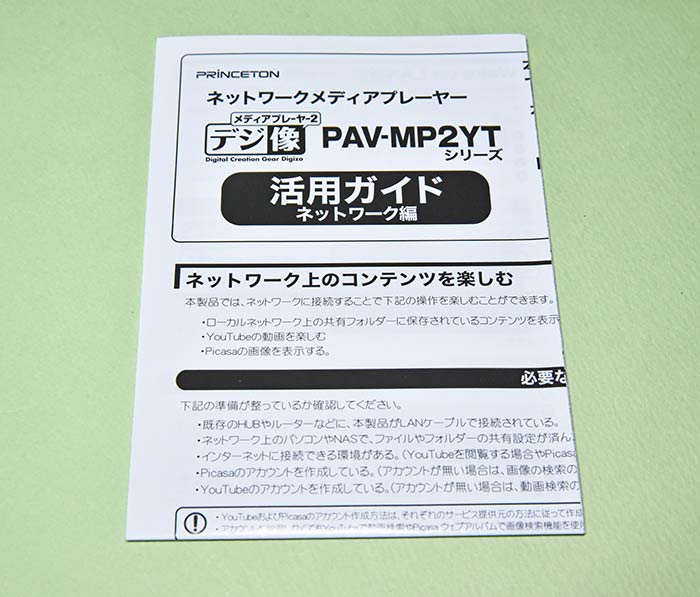
活用ガイド(ネットワーク編)です。
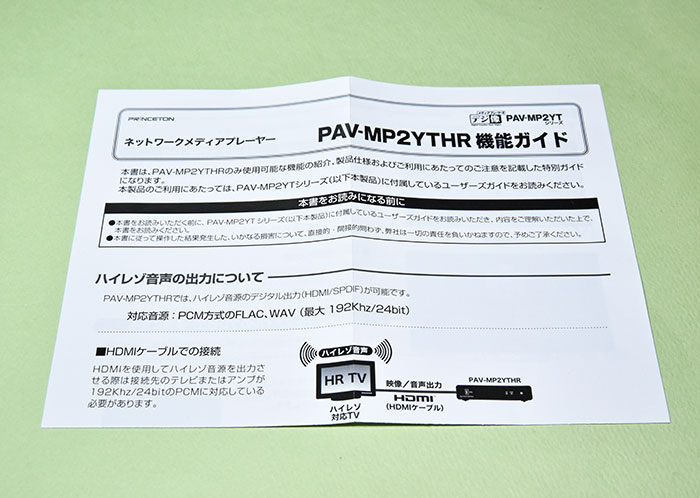
機能ガイドです。
このデジ像は非常に多機能でマニュアルが多く、久々に手応え有りといった感じです。
とりあえず付属品は問題無しですが、今回は別売りのHDMIケーブルを使用しますので、後ほど詳しく解説していきます。
デジ像 PAV-MP2YTHRのスペック
ここでメディアプレーヤー デジ像 PAV-MP2YTHRのスペックを簡単に紹介します。

対応映像拡張子
mpg, mpeg, m2p, m2t, m2ts, mts, mp4, wmv, asf, avi, mkv, iso, ifo, vob, mov, flv, rmvb, rm, dat, ts, tp
対応音声拡張子
mp2, mp3, wma, m4a,mpa, aac, wav, flac
対応写真拡張子
jpg, jpeg, bmp, png, gif, tif, tiff

出力
HDMI, コンポジット、SPDIF
ネットワーク
10BASE-T/100BASE-TX(RJ-45)
USBポート x2
といった感じになっています。
ポイントとしてはオーディオ出力が最大24bit/192kHz対応でハイレゾ音源の再生が可能であるという事と、イーサネットにも対応していますので、ネットワークプレーヤーとしても使用可能であるという事です。
(※YouTubeの動画は残念ながら再生できませんでした)
ではなぜこのデジ像 PAV-MP2YTHRを選んだのかと言いますと、音声出力がS/PDIFに対応していますので、オプティカルケーブルを使えば前回購入したヘッドホンアンプ DAC-X6 PROのDAC(デジタルアナログコンバーター)が利用可能になるからです。
つまり外部DACを利用すれば音楽ファイルを高音質で再生する事が可能となる為、このデジ像を選択したという次第です。
PAV-MP2YTHR デジ像の接続方法
それでは外部DACを利用したデジ像と外部機器との接続方法を見ていきます。
DAC-X6 PROを利用したスタンダードな使い方

(パソコン、デジ像ともにヘッドホンアンプ DAC-X6 PROに接続するイメージです)
今回は付属のAVケーブルを使用せず別売りのHDMIケーブルを使用していきますので、こちらのHDMIケーブルを用意しました。

エレコムさんのHDMIケーブル スーパースリムです。

まずこのHDMIケーブルをデジ像に接続し、そのHDMIケーブルをテレビか液晶モニターに接続します。
通常はこれだけでOKなのですが、自分の使用している液晶モニターにはスピーカーが付いていませんので、デジ像のS/PDIF出力端子にオプティカルケーブルも接続します。

そのオプティカルケーブルを前回紹介したヘッドホンアンプ DAC-X6 PROのOPTICAL入力に接続します。
さらにパソコンとDAC-X6 PROをUSBケーブルで接続します。
これでデジ像とパソコンからのデジタル出力はDAC-X6 PROのDACでアナログに変換されます。

後はDAC-X6 PROとアンプ(FX-2020A+ CUSTOM)をオーディオケーブルで接続し、DAC-X6 PROのセレクトボタンでOPTを選択すればデジ像からの音はスピーカーから出るようになります。
(USBを選択すればパソコンからの音が出ます)
ヘッドホンアンプ DAC-X6 PROの詳しい使い方はこちらをご覧下さい。
USBDAC D10sを絡めた応用編
次はTOPPING D10sを絡めた接続方法を見ていきます。
デジ像とDAC-X6 PROをオプティカルケーブルで接続するところまでは同じですが、パソコンはTOPPING D10sとUSBケーブルで接続します。

次にパソコンからの音をヘッドホンで聴く為にD10sとDAC-X6 PROを同軸ケーブルで接続します。

オーディオテクニカさんのコアキシャルケーブルです。

この同軸ケーブルをDAC-X6 PROのコアキシャルに接続します。
これでパソコンからの音はパソコンで出力先を切り替える事なくスピーカーとヘッドホンで聴く事が可能となります。

今度はD10sとDAC-X6 PROからのオーディオケーブルをAVセレクターに接続し、出力をアンプに接続します。
これでパソコンからの信号はD10sで、デジ像からの信号はDAC-X6 PROでデジタルからアナログに変換されてスピーカーに出力されます。
もちろんパソコン、デジ像どちらもヘッドホンで聴く事も可能となります。
そう言われても少々分かりづらいかと思いますのでこちらもイメージ図で表すと下の様になります。

スピーカーで音を出す場合の信号の流れは次の3系統になります。
① パソコン → D10s → アンプ → スピーカー
② パソコン →(D10s)→ DAC-X6 PRO → アンプ → スピーカー
③ デジ像 → DAC-X6 PRO → アンプ → スピーカー
②の場合、パソコンからのデジタル信号はD10sをスルーして同軸ケーブルでDAC X6 PROに伝送され、DAC X6 PROのDACでデジタルからアナログに変換される事になります。
一見するとややこしく見えますが、この様に接続する事によって①のD10sを使用した場合と、②のDAC X6 PROを使用した場合のDACの音質の比較が可能となり、これはこれで面白いです。
TOPPING D10sの詳しい使い方はこちらをご覧下さい。
次にデジ像で各種メディアを再生するにはUSBメモリーが必要となりますのでこちらを用意しました。

ADATAさんのUSBメモリー 32GBです。

このUSBメモリーをパソコンに接続します。
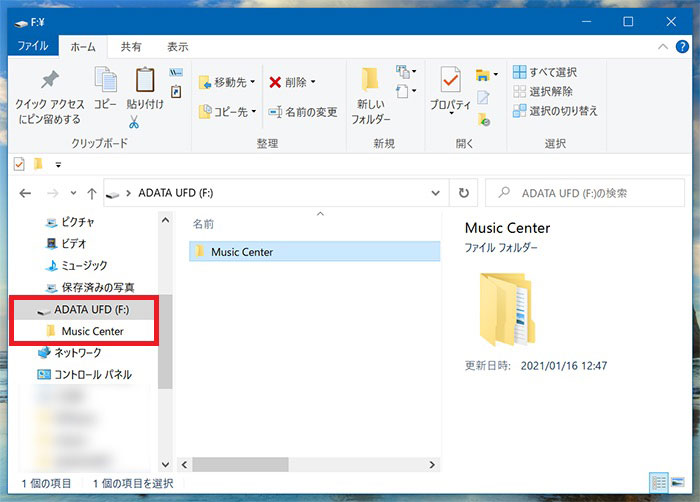
パソコンでエクスプローラーを開き、ADATA UFD(F:)にMusic Centerをフォルダーごとコピペします。

データをコピーしたUSBメモリーをデジ像に接続すればこれで準備完了です。

デジ像 PAV-MP2YTHRの使い方
このデジ像は様々なメディアの再生が可能となっていますが、今回は音楽ファイルの再生方法を見ていきます。
まずデジ像の電源をONにして液晶ディスプレイの入力をHDMIに切り換えます。

するとホーム画面が表示されますのでファイルマネージャーを付属のリモコンで選択します。

USBを選択します。

ADATA UFD (C:)を選択します。

さきほどUSBメモリーにコピペしたMusic Centerのフォルダーを選択します。
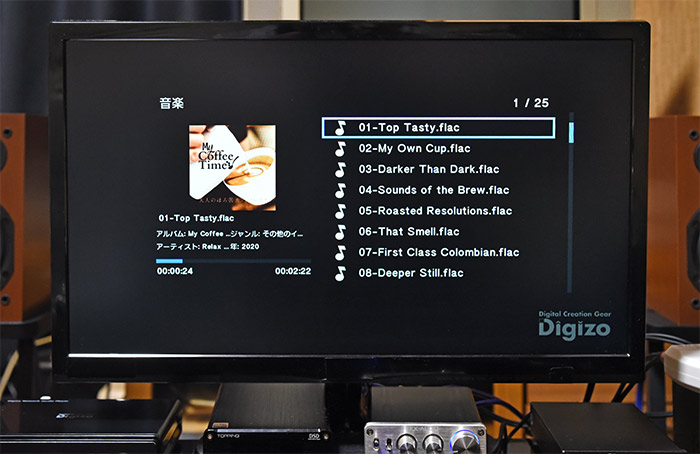
後は順次フォルダーを開いていき、聴きたい曲を選択すれば曲が順番に再生されていきます。
とりあえず音楽を聴くだけというのであれば操作はいたって簡単ですので、特に迷う事無く使えるようになると思います。
デジ像の試聴
準備が整ったところで早速試聴していきます。
という事で今回はこちらを用意しました。

アイスコーヒーとダブルチーズクレープです。

近所のファミマで買ってきました。
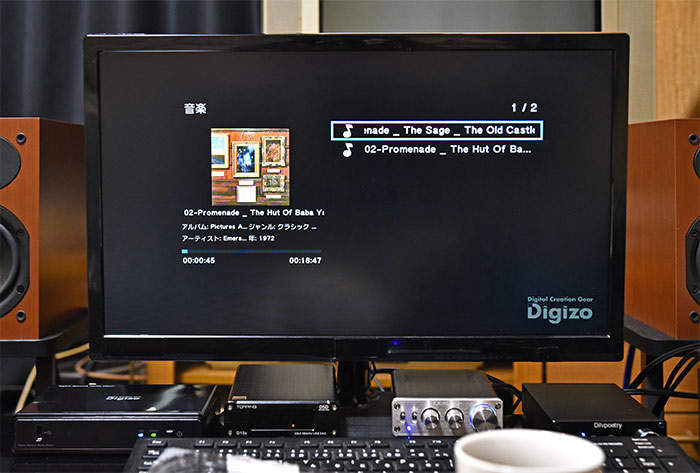
ELPの「展覧会の絵」です。
これはCDから取り込んだ音源で、昔流行ったプログレという摩訶不思議な音楽です。
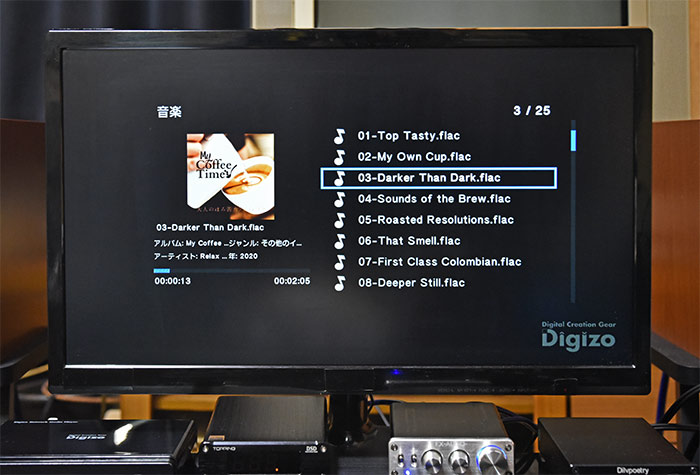
こちらは24ビット、96kHzのハイレゾ音源です。

リピート機能もあります。
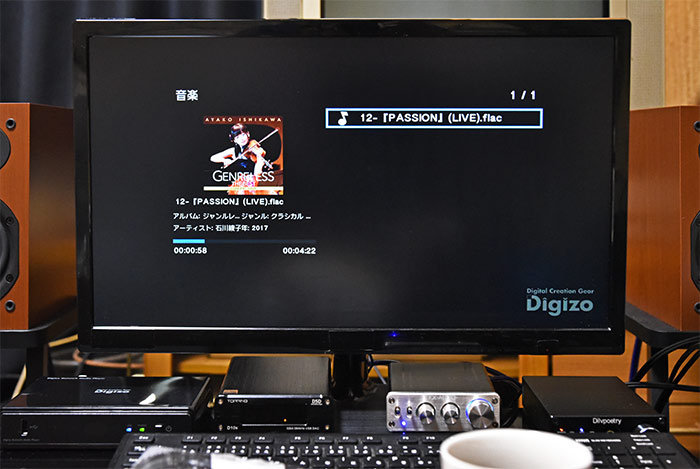
24ビット、192kHzのハイレゾ音源も問題無く再生できます。
そもそもこのデジ像を購入したのは今以上の高音質化を目的としたわけではなく、省電力化が目的ですので、現状のPCオーディオに匹敵する音質であれば大成功という事になります。
実際にデジ像で聴いてみると予想以上に音質は良く、PCオーディオの音質とほとんど遜色無いです。
全く同じかと言われると確かに微妙な差はありますが、どのような差があるのか説明しろと言われると困るレベルのわずかな差といった感じです。
これでパソコンを使用せずとも従来とほぼ同等の高音質で音楽や動画を視聴できるようになったという事で今回の省エネ大作戦は大成功と言いたいところではありますが、まだまだ省電力化はいけそうな気がしますので、これに関しては今後の課題としておきます。
まとめ

今回はできるだけ高音質を維持しつつ消費電力を抑えるという厄介な問題に取り組んだわけですが、省エネに関して言えばまだまだ改善の余地はあるものの、これで大幅な消費電力の削減は実現できたと思います。
この様なメディアプレーヤーを活用すれば無駄にパソコンの電力を消費しなくても済みますので、電気代をできるだけ抑えたいという省エネ派の方にはこのデジ像は超おすすめのメディアプレーヤーと言えます。
さらにハイレゾ対応の外部DACを利用すれば高音質なハイレゾ音源の再生も可能となりますので、電気代を気にする事なく高音質な音楽や動画を楽しみたいというのであれば、このデジ像を導入してみてはいかがと思います。
実はこのデジ像には他にも面白い機能があり、とても今回だけでは紹介しきれませんので、次回もデジ像のさらに詳しいレビュー パート2をお届けします。
という事でまた次回もお楽しみに!




コメント